Μάθετε πώς να συμπιέσετε τα βίντεο GoPro σε Windows και Mac χωρίς κόπο
Στις μέρες μας, τα βίντεο GoPro είναι τάση. Αυτοί οι τύποι βίντεο είναι βίντεο υψηλής ποιότητας και υψηλής ανάλυσης. Έτσι, η μεταφόρτωση βίντεο GoPro σε πλατφόρμες κοινωνικών μέσων μπορεί να διαρκέσει λίγο. Και αν είστε ένας από τους ανθρώπους που αναζητούν τρόπους για να μειώσουν το μέγεθος ενός αρχείου βίντεο GoPro, τότε δεν χρειάζεται να ανησυχείτε. Αυτή η ανάρτηση θα σας δείξει ένα λεπτομερές σεμινάριο για το πώς να το κάνετε συμπίεση βίντεο GoPro.
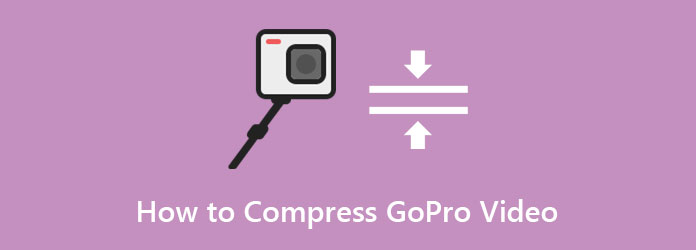
Μέρος 1. Τρόπος συμπίεσης βίντεο GoPro σε υπολογιστή
Η συμπίεση των βίντεο GoPro σε έναν υπολογιστή είναι εύκολη εάν διαθέτετε το σωστό και συμβατό πρόγραμμα. Και αν ψάχνετε για τον πιο εξαιρετικό συμπιεστή βίντεο, τότε έχουμε τα εργαλεία για εσάς. Διαβάστε αυτό το μέρος περαιτέρω για να μάθετε το καλύτερο εργαλείο για τη συμπίεση του βίντεο GoPro και πώς να χρησιμοποιείτε αυτά τα εργαλεία.
Tipard Video Converter Ultimate δεν είναι απλώς ένας μετατροπέας βίντεο. έχει επίσης πολλές λειτουργίες που προσφέρει. Αυτό το πρόγραμμα διαθέτει πολλές προηγμένες λειτουργίες επεξεργασίας, όπως συμπιεστή βίντεο, συγχώνευση βίντεο, δημιουργία GIF, δημιουργό 3D και πολλά άλλα από το Toolbox. Επιπλέον, μπορείτε να το κατεβάσετε σε όλες τις πλατφόρμες πολυμέσων, όπως Windows, Mac και Linux. Επίσης, δεν χρειάζεται να ανησυχείτε για τη μορφή αρχείου που θα ανεβάσετε, επειδή υποστηρίζει περισσότερες από 500 μορφές. Επιπλέον, μπορείτε να προσαρμόσετε το μέγεθος, τη μορφή, την ανάλυση και το ρυθμό μετάδοσης bit του βίντεό σας όταν συμπιέζετε το αρχείο σας. Και αν ψάχνετε για μια εύχρηστη εφαρμογή, αυτό είναι το καταλληλότερο εργαλείο.
Θέλετε να χρησιμοποιήσετε αυτό το εργαλείο συμπιεστή βίντεο; Διαβάστε τον απλό οδηγό παρακάτω.
Πώς να συμπιέσετε βίντεο GoPro χρησιμοποιώντας το Tipard Video Converter Ultimate:
Βήμα 1Πρώτον, κατεβάστε Tipard Video Converter Ultimate κάνοντας κλικ στο Λήψη κουμπί παρακάτω για Windows ή Mac. Ακολουθήστε τη διαδικασία εγκατάστασης και, στη συνέχεια, εκτελέστε την εφαρμογή στη συσκευή σας.
Βήμα 2Στη συνέχεια, στην κύρια διεπαφή, μεταβείτε στο Εργαλειοθήκη πίνακας. Και μετά επιλέξτε το Βίντεο συμπιεστή επιλογή.
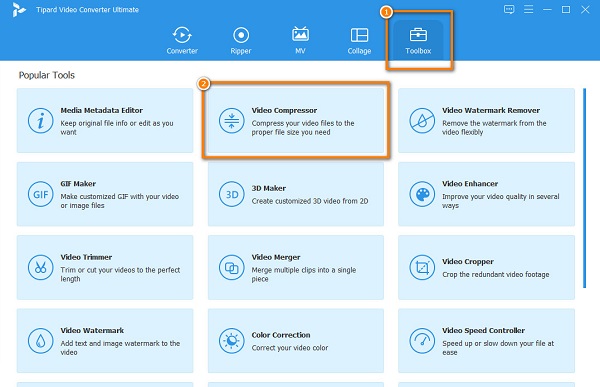
Βήμα 3Στη συνέχεια, κάντε κλικ στο + κουμπί υπογραφής για να ανεβάσετε το βίντεο GoPro που θέλετε να συμπιέσετε. Μπορείτε επίσης να drag-drop το βίντεό σας στο + πλαίσιο πινακίδας να το ανεβάσετε.
Βήμα 4Στη συνέχεια, προσαρμόστε το ρυθμιστικό στο μέγεθος επιλογή για μείωση του μεγέθους του βίντεο GoPro. Μπορείτε επίσης να αλλάξετε το μορφή και ανάλυση του βίντεο GoPro για να το συμπιέσει.
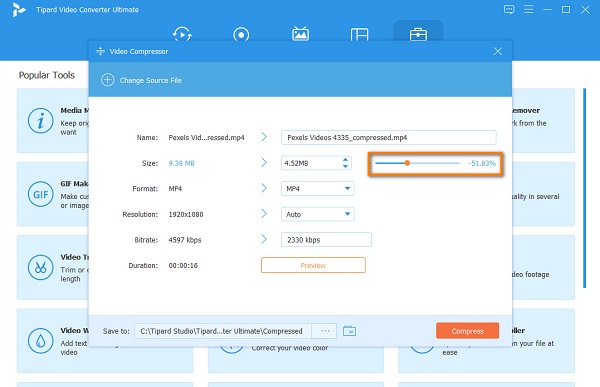
Βήμα 5Τέλος, μπορείτε να κάνετε προεπισκόπηση του βίντεό σας και εάν είστε ικανοποιημένοι με αυτό, κάντε κλικ στο Κομπρέσα κουμπί για συμπίεση του βίντεο GoPro. Στη συνέχεια, κάντε κλικ στο κουμπί OK για να αποθηκεύσετε το βίντεό σας.
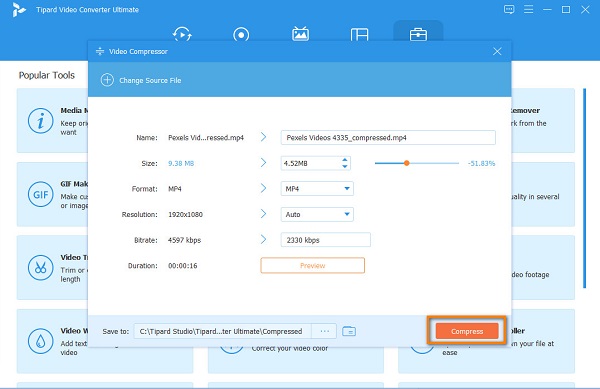
Και τέλος! Τόσο εύκολο όσο το 1-2-3, μπορείτε να συμπιέσετε τα βίντεο GoPro για να τα ανεβάσετε στο Facebook.
Μέρος 2. Πώς να συμπιέσετε τα βίντεο GoPro στο Διαδίκτυο
Τώρα, εάν σας αρέσει ένας πιο βολικός τρόπος για να συμπιέσετε δωρεάν βίντεο GoPro, μπορείτε να χρησιμοποιήσετε έναν διαδικτυακό συμπιεστή βίντεο. Το μειονέκτημα της χρήσης μιας διαδικτυακής εφαρμογής είναι ότι εξαρτάται από το Διαδίκτυο. Έτσι, εάν η σύνδεσή σας στο Διαδίκτυο είναι αργή, ενδέχεται να αντιμετωπίσετε μια αργή διαδικασία συμπίεσης. Ωστόσο, ένας διαδικτυακός συμπιεστής βίντεο εξακολουθεί να είναι ένας καλός τρόπος συμπίεσης βίντεο. Εδώ είναι δύο διαδικτυακοί συμπιεστές βίντεο που αξίζει να δοκιμάσετε.
Media.io
Media.io είναι μια διαδικτυακή εφαρμογή που διαθέτει εργαλείο συμπιεστή βίντεο. Το Media.io είναι γνωστό για το βίντεο συμπίεσης. Άλλοι όμως δεν γνωρίζουν ότι έχει και συμπιεστή βίντεο. Επιπλέον, αυτό το διαδικτυακό εργαλείο είναι φιλικό για αρχάριους επειδή έχει μια απλή διεπαφή χρήστη. Μπορείτε επίσης να επαναφέρετε το μέγεθος του βίντεό σας και να προσαρμόσετε την ανάλυση και τη μορφή.
Επιπλέον, δεν χρειάζεται να ανησυχείτε για την ασφάλεια των αρχείων σας γιατί αυτή η διαδικτυακή εφαρμογή σας διαβεβαιώνει ότι είναι ασφαλής στη χρήση. Πολλοί χρήστες προτιμούν επίσης να χρησιμοποιούν αυτό το εργαλείο επειδή είναι 100% δωρεάν. Ωστόσο, ενδέχεται να αντιμετωπίσετε μια αργή διαδικασία εισαγωγής και λήψης όταν χρησιμοποιείτε αυτό το εργαλείο.
Πώς να μειώσετε το μέγεθος του αρχείου βίντεο GoPro χρησιμοποιώντας το Media.io:
Βήμα 1Ανοίξτε το πρόγραμμα περιήγησής σας και κάντε αναζήτηση Media.io στο πλαίσιο αναζήτησής σας. Στη συνέχεια, κάντε κλικ στο Επιλέξτε Αρχεία κουμπί στην κύρια διεπαφή για να ανεβάσετε το βίντεο GoPro.
Βήμα 2Στη συνέχεια, στην επόμενη διεπαφή, θα δείτε ότι το Media.io μειώνει αυτόματα το μέγεθος του αρχείου του βίντεό σας. Ωστόσο, μπορείτε να επιλέξετε το μέγεθος του βίντεό σας κάνοντας κλικ στο drop-down βέλος στο Επαναφορά μεγέθους.
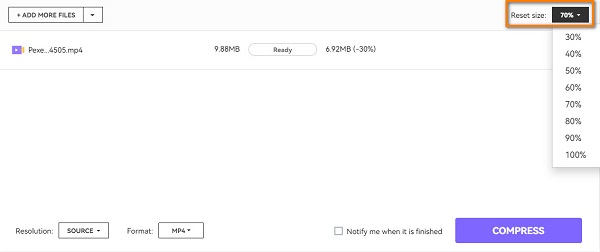
Βήμα 3Τέλος, κάντε κλικ στο Κομπρέσα κουμπί στην κάτω δεξιά γωνία της διεπαφής για συμπίεση του βίντεο GoPro.
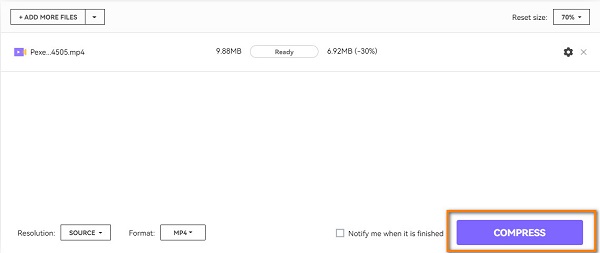
FlexClip
Ένας άλλος διαδικτυακός συμπιεστής βίντεο που είναι δημοφιλής είναι ο FlexClip. Αυτός ο διαδικτυακός συμπιεστής βίντεο είναι προσβάσιμος σε όλα τα προγράμματα περιήγησης ιστού, όπως το Google, το Firefox και το Safari. Είναι επίσης ένα φιλικό προς το χρήστη εργαλείο επειδή έχει ένα απλό περιβάλλον εργασίας χρήστη. Επιπλέον, υποστηρίζει τις πιο κοινές μορφές αρχείων, συμπεριλαμβανομένων των MP4, MOV, M4V και WEBM. Επίσης, το FlexClip σάς επιτρέπει να προσαρμόσετε την ποιότητα και την ανάλυση των βίντεό σας για να συμπιέσετε το μέγεθος του αρχείου τους. Αλλά το μειονέκτημα αυτού του εργαλείου είναι ότι είναι ένα εργαλείο που εξαρτάται από το Διαδίκτυο. Έτσι, μπορεί να αντιμετωπίσετε μια αργή διαδικασία συμπίεσης κατά καιρούς.
Πώς να συρρικνώσετε τα αρχεία βίντεο GoPro χρησιμοποιώντας το FlexClip:
Βήμα 1Στο πρόγραμμα περιήγησής σας, κάντε αναζήτηση FlexClip και μεταβείτε απευθείας στον ιστότοπό τους. Στη συνέχεια, κάντε κλικ στο Αναζήτηση βίντεο στην κύρια διεπαφή χρήστη για να ανεβάσετε το βίντεο GoPro.
Βήμα 2Στη συνέχεια, κάντε κλικ στο βέλος κάτω από το πάτωμα δίπλα Συμπιεσμένη Ποιότητα για να επιλέξετε την προκαθορισμένη ποιότητα.
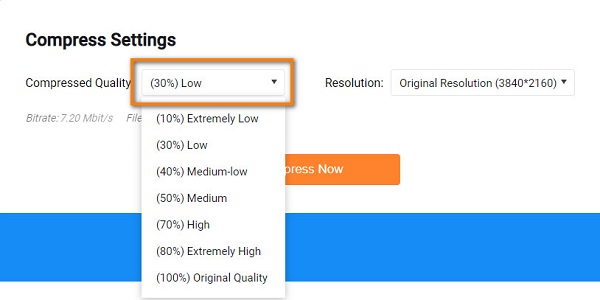
Βήμα 3Στη συνέχεια, μπορείτε να δείτε το μέγεθος του αρχείου εξόδου βίντεο κάτω από το Συμπιεσμένη Ποιότητα. Και αν είστε ικανοποιημένοι με αυτό, κάντε κλικ στο Συμπίεση τώρα κουμπί.
Μέρος 3. Πώς να συμπιέσετε βίντεο GoPro στο τηλέφωνο
Εάν χρησιμοποιείτε κινητό τηλέφωνο, υπάρχουν επίσης εφαρμογές που μπορείτε να κάνετε λήψη στο Playstore/Appstore. Σε αυτό το μέρος, θα σας βοηθήσουμε να μάθετε πώς να συμπιέσετε βίντεο GoPro στο τηλέφωνό σας. Και αν ψάχνετε πώς να συμπιέσετε βίντεο GoPro για email ή συμπιέστε βίντεο για το Instagram, συνεχίστε να διαβάζετε αυτό το μέρος.
Το Video Compressor & Video Cutter είναι μια εφαρμογή που μπορείτε να κατεβάσετε στο Playstore. Αυτή η εφαρμογή είναι δημοφιλής σε πολλούς χρήστες επειδή είναι εύκολη στη χρήση. Επιπλέον, έχει πολλές λειτουργίες που μπορείτε να χρησιμοποιήσετε, όπως συμπίεση βίντεο, αποκοπή + συμπίεση, γρήγορη προώθηση, εξαγωγή MP3 κ.λπ. Έχει επίσης πολλές αναλύσεις για να διαλέξετε. Το μειονέκτημα αυτής της εφαρμογής είναι ότι χρειάζεστε πρόσβαση WIFI για να τη χρησιμοποιήσετε και περιέχει πολλές ενοχλητικές διαφημίσεις.
Πώς να συμπιέσετε βίντεο GoPro χρησιμοποιώντας την εφαρμογή Video Compressor & Video Cutter:
Βήμα 1Κατεβάστε την εφαρμογή στο τηλέφωνό σας. Μόλις γίνει λήψη, ανοίξτε την εφαρμογή. Στην κύρια διεπαφή της εφαρμογής, επιλέξτε το βίντεο από τους φακέλους σας.
Βήμα 2Στη συνέχεια, στην επόμενη διεπαφή, πατήστε το Συμπίεση βίντεο επιλογή.
Βήμα 3Τέλος, επιλέξτε την ανάλυση βίντεο για το βίντεό σας. Επιλέξτε τη χαμηλή ανάλυση για να μειώσετε το μέγεθος του αρχείου του βίντεό σας. Στη συνέχεια, περιμένετε να συμπιεστεί το βίντεό σας και αυτό είναι όλο!
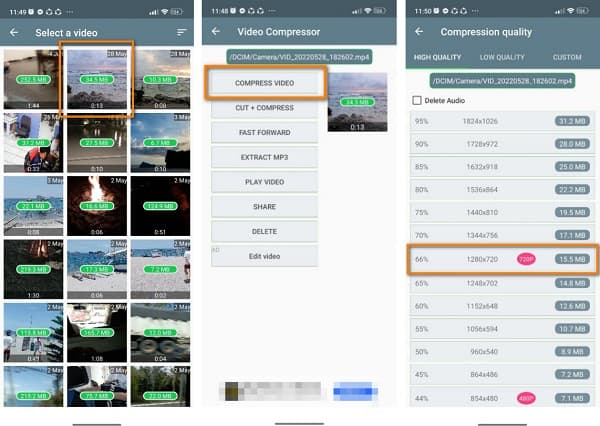
Μέρος 4. Συχνές ερωτήσεις σχετικά με τον τρόπο συμπίεσης βίντεο GoPro
Το GoPro Quik συμπιέζει βίντεο;
Μπορείτε να επεξεργαστείτε τις παραμέτρους αρχείων των βίντεο GoPro για να μειώσετε το μέγεθος του αρχείου χωρίς απώλειες. Αφού συμπιεστεί, μπορείτε να μεταφέρετε τα βίντεό σας σε iPhone, Android και άλλες συσκευές.
Πώς μπορώ να μετατρέψω βίντεο GoPro σε MP4;
Για να μετατρέψετε βίντεο GoPro σε MP4, χρησιμοποιήστε το Tipard Video Converter Ultimate. Ακολουθήστε τα παρακάτω βήματα.
Ανοικτό Tipard Video Converter Ultimate στη συσκευή σας.
Πηγαίνετε στο μετατροπέας πίνακα και κάντε κλικ στο + κουμπί υπογραφής.
Στη συνέχεια, επιλέξτε τη μορφή εξόδου κάνοντας κλικ στο αναπτυσσόμενο κουμπί στο Μετατροπή όλων σε.
Αφού επιλέξετε τη μορφή εξόδου, κάντε κλικ στο Μετατροπή όλων κουμπί.
Τι μορφή αρχείου είναι τα βίντεο GoPro;
Οι δύο κύριες μορφές των βίντεο GoPro είναι MP4 και HEVC. Η συγκεκριμένη μορφή αρχείου εξαρτάται από τον τύπο κάμερας GoPro που χρησιμοποιείτε.
Συμπέρασμα
Εάν έχετε ένα βίντεο GoPro που έχει μεγάλο μέγεθος αρχείου, είναι καλύτερο να το συμπιέσετε. Όπως διαβάσατε παραπάνω, υπάρχουν πολλοί τρόποι συμπίεσης των βίντεο GoPro. Υπάρχουν επίσης πολλά εργαλεία που μπορούν να σας βοηθήσουν συμπίεση βίντεο GoPro για το Facebook. Αλλά αν θέλετε να συμπιέσετε το βίντεο GoPro χωρίς απώλειες, δοκιμάστε Tipard Video Converter Ultimate.







